Comment définir différents fonds d'écran de l'écran d'accueil iOS16 et des fonds d'écran de verrouillage
Le système iOS16 est le dernier système lancé par Apple. De nombreux utilisateurs ne sont pas familiers avec ce système, ils ne savent donc pas comment définir le fond d'écran de l'écran d'accueil et le fond d'écran de verrouillage pour qu'ils soient différents dans iOS16.Afin de vous aider à résoudre ce problème, l'éditeur vous explique ici comment définir différemment le fond d'écran de l'écran d'accueil iOS16 et le fond d'écran de l'écran de verrouillage. Si vous êtes intéressé, jetez-y un œil.

Comment définir différents fonds d'écran de l'écran d'accueil iOS16 et fonds d'écran de l'écran de verrouillage
1、 Déverrouillez le téléphone, recherchez et ouvrez « Paramètres »
2、Ouvrez « Fond d'écran »
3、Ouvrez "Choisir un nouveau fond d'écran"

4、Ouvrez votre collection de fonds d'écran préférés, sélectionnez votre fond d'écran préféré et sélectionnez une photo pour utiliser votre image préférée comme fond d'écran de verrouillage.

5. Prenez la sélection d'une photo comme exemple. Après la sélection, vous entrerez dans l'album photo, puis sélectionnerez l'image que vous souhaitez utiliser comme écran de verrouillage. Après la sélection, cliquez sur Ajouter dans le coin supérieur droit de la nouvelle interface.


6. Cliquez sur Personnaliser comme écran d'accueil pour terminer le changement de fond d'écran de l'écran de verrouillage.

7. Sélectionnez une photo dans la nouvelle interface pour remplacer le bureau de l'écran interne par une autre photo.
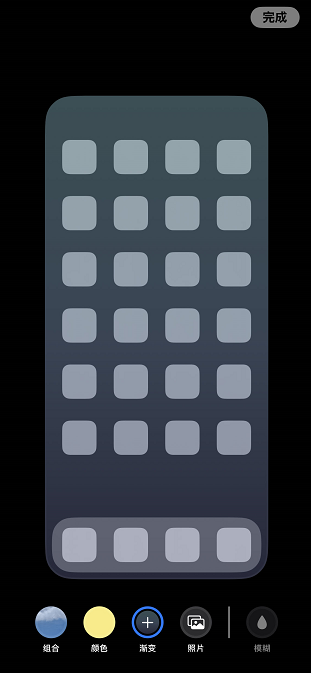
Il est relativement simple de définir le fond d'écran du système iOS16 sur un autre. Il vous suffit de faire une sélection lors de la finalisation. Si vous avez d'autres questions, n'hésitez pas à venir sur Mobile Cat pour trouver les dernières solutions.













